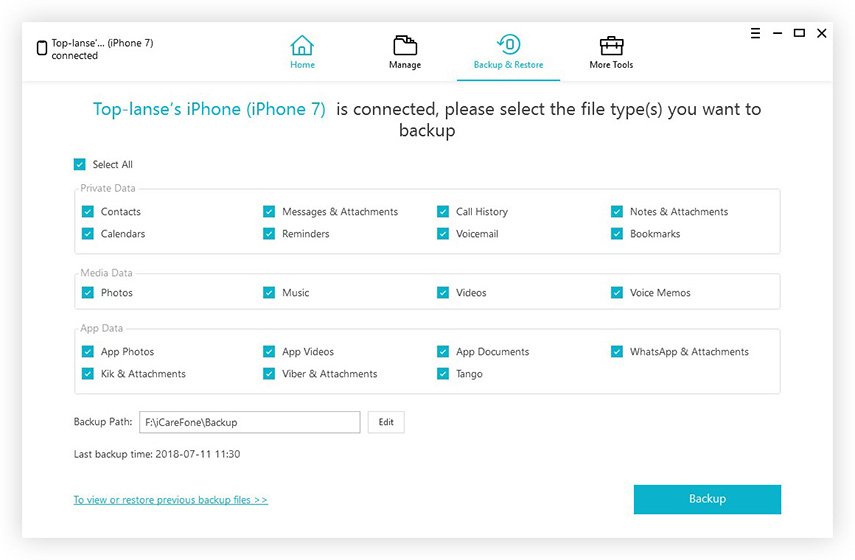Kā notīrīt iCloud krātuvi iPhone 6 / 6s
Apple ekosistēma sastāv no plaša klāstaApple produkti ir gan aparatūra, gan programmatūra. Kā centrs, kas visu apvieno, ir iCloud. Pakalpojums darbojas vairāk nekā tikai tiešsaistes krātuve, bet kaut kas savieno, sinhronizē un uztur lietotāju pieredzi kopumā.
Visiem Apple lietotājiem ar Apple ID ir piekļuveiCloud. Bet, ja ir viens no galvenajiem iCloud trūkumiem, tas būtu niecīgais 5 GB lielais mākoņu krātuves lielums, kas tiek piešķirts bezmaksas lietotājiem. Šī vieta tiek aizpildīta ātri, it īpaši, ja uzņemat daudz augstas kvalitātes attēlu un video. Un, kas vēl vairāk pasliktina, šis ierobežojums nepalielinās, pat ja jums ir vairākas iOS ierīces.
Vienīgais veids, kā izdzīvot no 5 GB ierobežojuma, irnotīriet iCloud un dublējiet saturu datorā. Varat arī pārvietot savus kosmosa krāpšanas failus uz citiem bezmaksas mākoņa pakalpojumiem, piemēram, Google fotoattēli, lai jūsu fotoattēlus un videoklipus varētu izmantot.
Kā notīrīt iCloud krātuvi iPhone 6 / 6s / 7/7 Plus / 8 / X?
Skatiet iCloud lietojumu
Pirms cūku tīrīšanas jums jāzina, kopriekšmeti tie ir. Pretējā gadījumā jūs vienkārši fotografēsit tumsā. Lai pārbaudītu un redzētu, cik procentus no jūsu iCloud krātuves vietas esat izmantojis, rīkojieties šādi:
1. Palaidiet Iestatījumi lietotni savā iPhone vai iPad.
2. Pieskarieties Apple iD reklāmkarogs augšpusē.
3. Pieskarieties iCloud. Krāsainā diagramma augšpusē parāda, kādi datu veidi un cik daudz vietas aizņem.

Lietotnes datu sinhronizēšana ar iCloud
Viena no galvenajām lietām, kas aizpilda jūsu iCloud krātuvi, ir lietotņu dati. Tālāk ir norādīts, kā jūs tos atspējojat.
1. Palaidiet Lietotne Iestatījumi savā iPhone vai iPad.
2. Pieskarieties Apple iD reklāmkarogs augšpusē.
3. Pieskarieties iCloud.
4. Pieskarieties slēdži blakus tām lietotnēm, kuras vēlaties izslēgt.
5. Izlemiet, ko darīt ar esošajiem lietotnes datiem.
- Krāns Saglabājiet savā iPhone saglabāt datus.
- Krāns Dzēst no mana iPhone atbrīvoties no tā.

To var izdarīt gan Apple, gan trešo personu lietotnēs. Bet atcerieties, ka lietotnes datu dublēšana ir paredzēta jūsu ērtībai. Sinhronizējiet tikai nevajadzīgos.
Izdzēsiet failus iCloud
Tagad turpināsim, iztīrot krātuvi no cita veida datiem: failiem.
Sakopiet savu attēlu bibliotēku
Fotoattēlu un video uzņemšana ir tik vienkārša un jautrajūsu iPhone, ka krātuves telpa tiek ātri aizpildīta. Vienkāršākais veids, kā notīrīt lietas, nezaudējot dārgo atmiņu, ir Google Photos instalēšana.
Ļaujiet lietotnei dublēt jūsu fotoattēlus savā Google diska kontā, pēc tam pieskarieties izvēlnei ekrāna augšējā kreisajā stūrī un izvēlieties Atbrīvot vietu. Google fotoattēli izdzēsīs visus dublētos fotoattēlus un videoklipus.

Fotoattēlus var arī manuāli izdzēst no fotoattēlu bibliotēkas.

Kad esat pabeidzis, pārbaudiet nesen izdzēstoalbums fotoattēlos. Kā norāda nosaukums, tajā tiek saglabāti visi attēli, kurus jūs sākotnēji izdzēsāt 30 dienas, pirms no tiem atbrīvoties. Ja vēlaties, lai šie attēli būtu pazuduši, varat nospiest Atlasiet> Dzēst visu lai tos noņemtu no iCloud fotoattēlu bibliotēkas.
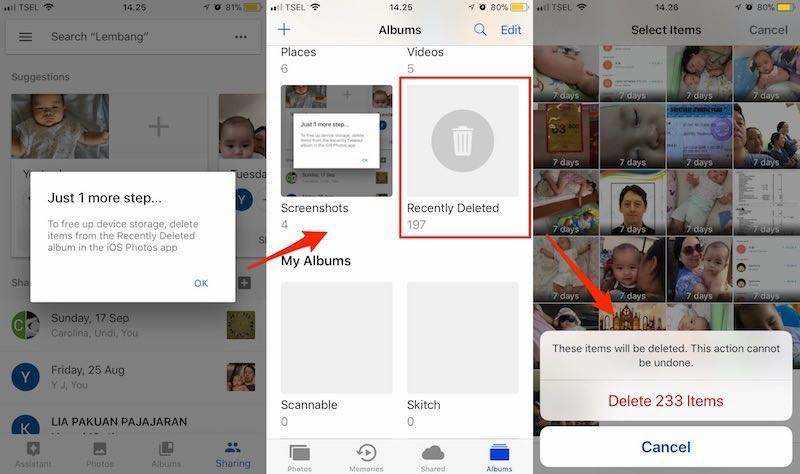
Dzēsiet vecās ierīces dublējumus
Papildus attēlu un video glabāšanai,iCloud ir paredzēts, lai saglabātu jūsu iPhone un iPad dublējumus - un, ja jūs kādu laiku izmantojāt iPhone, iespējams, ka jums varētu būt kādas vecas dublējumkopijas, kas aizņem vērtīgu vietu. Šeit ir noteikts labojums, kā tas redzams iOS 10.3 vai jaunākā versijā. :
1 Palaidiet Iestatījumi no sākuma ekrāna.
2 Piesitiet Apple iD reklāmkarogs augšpusē.
3 Piesitiet iCloud.
4 Piesitiet Pārvaldīt krātuvi.
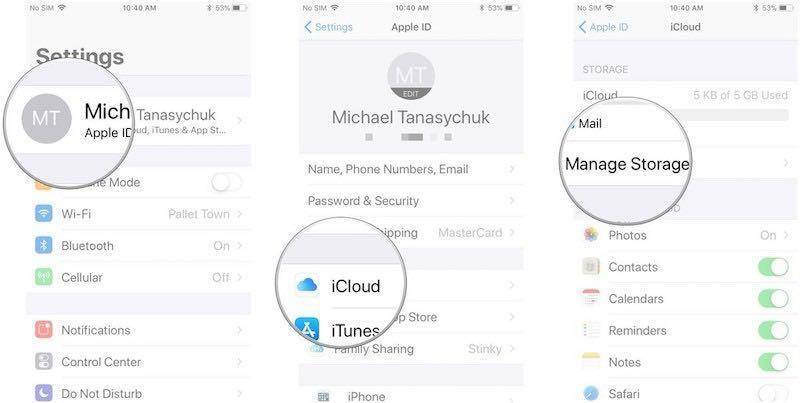
1 Piesitiet Dublēšana.
2 Piesitiet a ierīceierīce zem Dublējumi.

1 Piesitiet Dzēst dublējumu.
2 Piesitiet Izslēgt un izdzēst uznirstošajā logā.

Varat izmantot šo metodi, lai izdzēstu vairākus dublējumus; katru reizi 6. darbībā vienkārši piesitiet citai ierīcei.
Tam vajadzētu palīdzēt atbrīvot jūsu iCloud kontu no visiem svešiem dublējuma failiem
IPhone dublēšana datorā
Jūs varat izmantot, izņemot datu dublēšanu iCloudalternatīvi veidi, kā dublēt iPhone 6 vai citas iOS ierīces, piemēram, iTunes vai trešo personu lietotni Tenorshare iCareFone. Tenorshare iCareFone ir elastīgāks nekā iTunes un iCloud, kas ļauj selektīvi dublēt datus. Jūs varat dublēt tos, kas jums visvairāk attiecas, tā vietā, lai izveidotu pilnu dublējumu, kas parasti prasa daudz vairāk vietas.